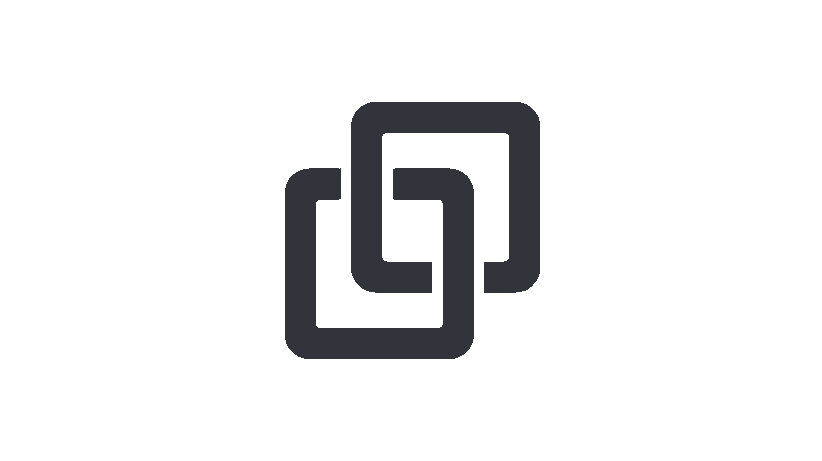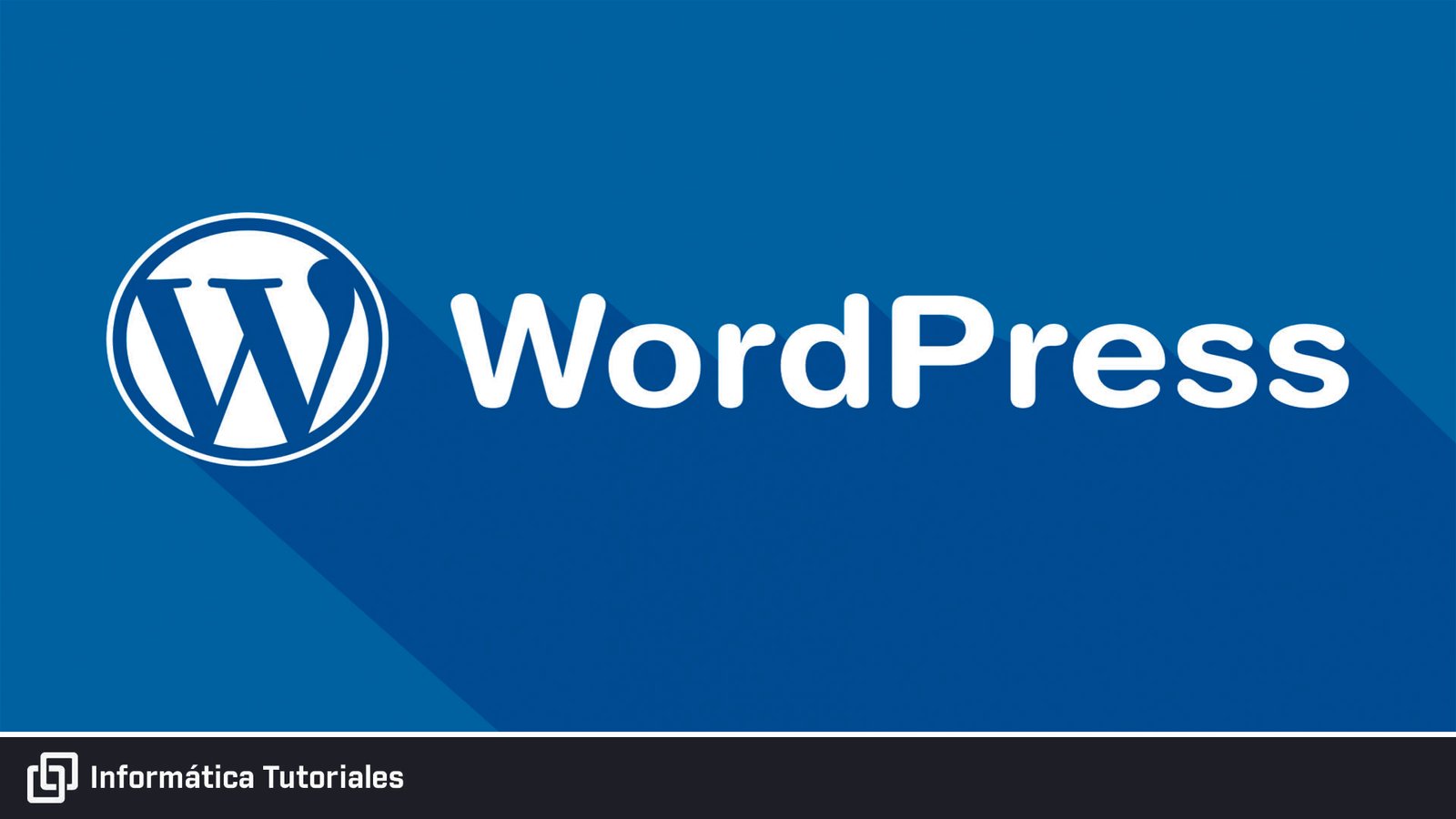Introducción:
¿Quieres crear un sitio web con WordPress? ¿No sabes por dónde empezar? ¡No te preocupes! En este tutorial, te enseñaremos cómo instalar WordPress en Local con XAMPP.
Paso 1: Descarga e instala XAMPP
Lo primero que necesitas hacer es descargar e instalar XAMPP. En tu propia máquina o en una máquina virtual a través de VMWARE o VirtualBox. Puedes descargar XAMPP desde su sitio web oficial. Una vez que hayas descargado el archivo de instalación, sigue las instrucciones para instalar XAMPP en tu ordenador.
Si deseas saber como instalar Windows en VMWARE:
Paso 2: Crea una base de datos
Una vez que hayas instalado XAMPP, necesitarás crear una base de datos para WordPress. Para hacer esto, abre el panel de control de XAMPP y haz clic en el botón “Admin” junto a MySQL. Esto abrirá phpMyAdmin en tu navegador web. Desde aquí, puedes crear una nueva base de datos para WordPress.
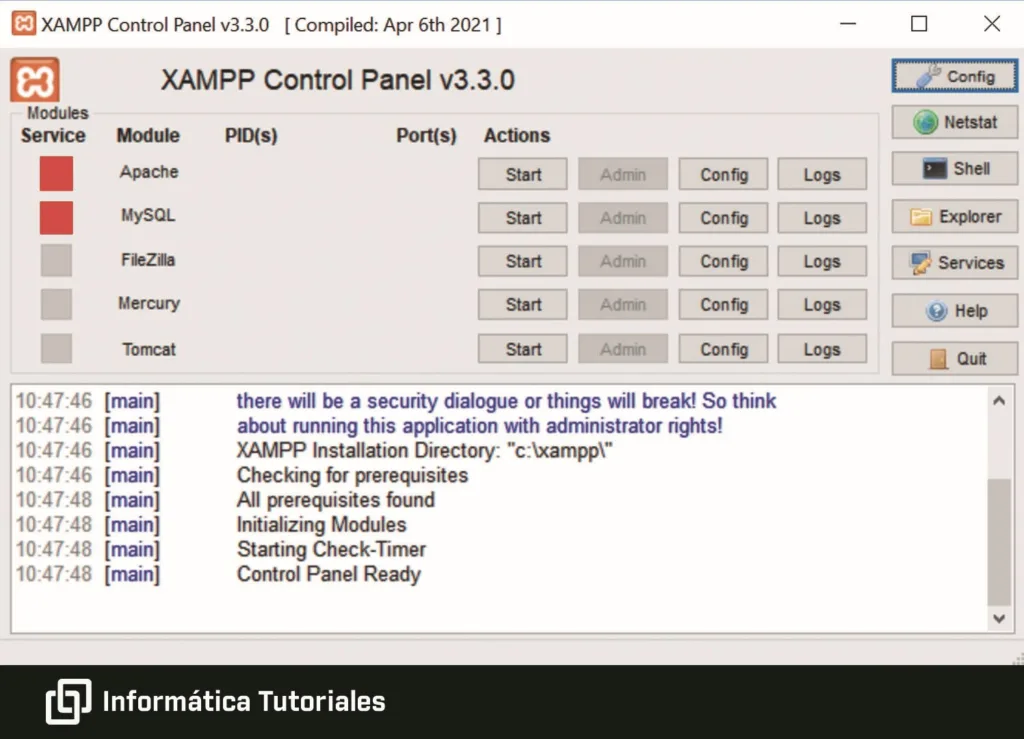
Para acceder a la base de datos en la URL del navegador escribir:
«http://localhost/phpmyadmin»
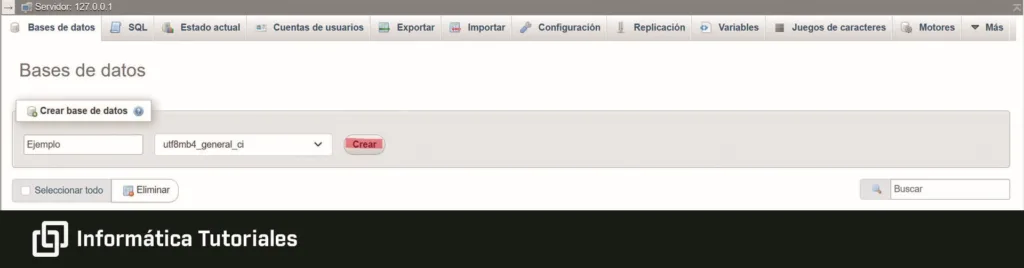
Paso 3: Descarga e instala WordPress
Ahora que tienes una base de datos, es hora de descargar e instalar WordPress. Puedes descargar WordPress desde su sitio web oficial. Una vez que hayas descargado el archivo de instalación, sigue las instrucciones para instalar WordPress en tu ordenador.
Para instalar wordpress:
Extrae los archivos y copia la carpeta en la ubicación «C:\xampp\htdocs» (Ubicación predeterminada)
Paso 4: Configura WordPress para que funcione con XAMPP
Una vez que hayas instalado WordPress, necesitarás configurarlo para que funcione con XAMPP. Para hacer esto, abre el archivo wp-config.php en el directorio de instalación de WordPress y edita las líneas que se refieren a la base de datos. Asegúrate de que la información de la base de datos sea correcta.
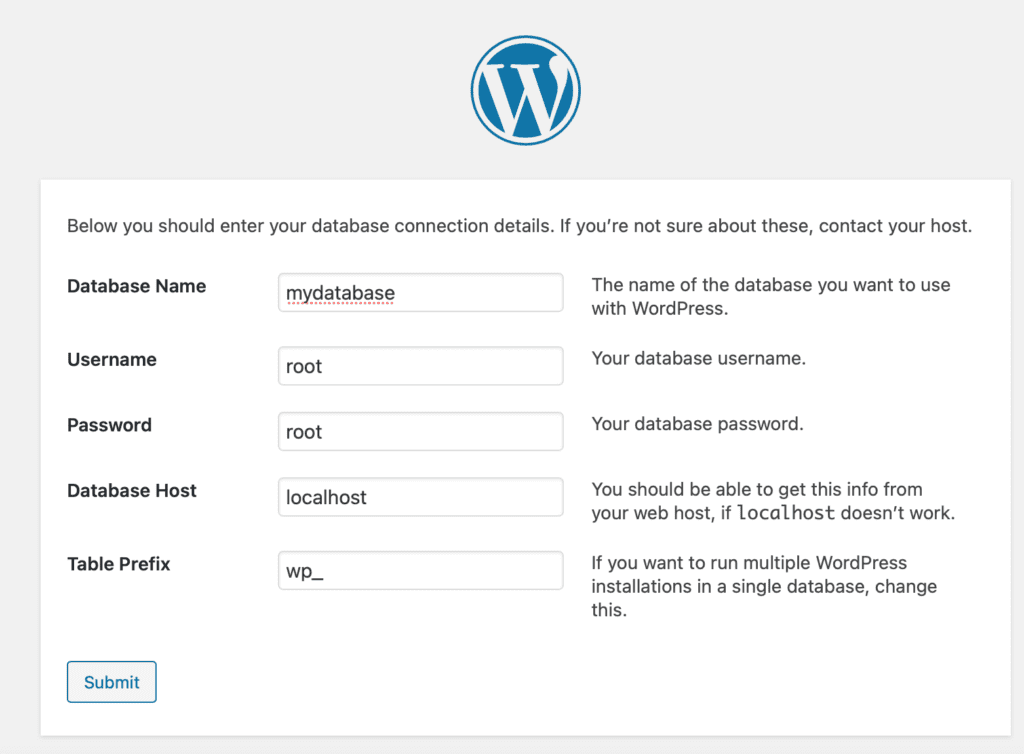
Conclusión:
¡Y eso es todo! Ahora sabes cómo instalar WordPress en Local con XAMPP. Esperamos que este tutorial te haya sido útil y que puedas crear tu sitio web en poco tiempo. Si tienes alguna pregunta o comentario, no dudes en dejarlos abajo. ¡Buena suerte con tu proyecto!